- 환경: Windows Server 2012 R2 한글판
- 작업: Hyper-V 내보내기 & 가져오기


왼쪽: HP MicroServer Gen8 / 오른쪽: HP MicroServer N40L © Image Credit: HP
Exchange Server 2013 CAS VM을 N40L 쪽으로 옮겨야겠다고 생각했다. 지난 달 말에 했던 작업인데, 이제서야 포스팅하게 되네. 그래도 스크린샷으로 쌓아두고 원노트로 필기하고 있어서 추후에 글쓰기에는 좋다. 문제는 앞으로도 해야 할 실습이 엄청나게 많다는 것.
1. 가상 머신(VM) 내보내기
요즘 거의 모든 방면에서 도움을 주고 계신 꼬알라님의 조언에 따라 VM ‘내보내기’ 기능을 활용해 봄.
▼ 간단하게 ‘내보내기’ 선택.

▼ 파일을 저장할 위치 지정. 일단은 로컬 서버의 폴더 선택.

▼ 내보내지면 해당 폴더를 복사하여 …

▼ 이전할 서버에 붙여 넣는다.
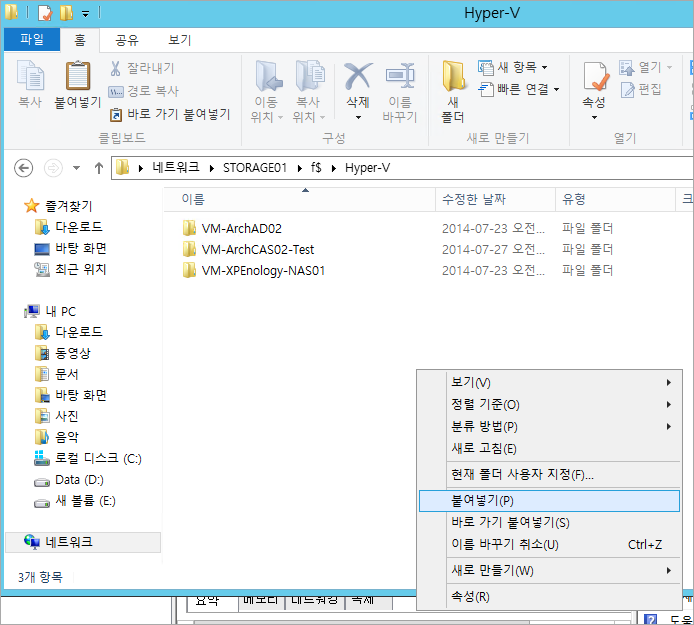
▼ 그리 크지 않은 VM이라 5분 정도 걸려 복사 완료.

2. VM 가져오기
▼ VM을 가져올 서버에서 Hyper-V 관리자에 있는 ‘가상 컴퓨터 가져오기’ 클릭.

▼ VM이 저장된 폴더를 선택.

▼ 제대로 가상 컴퓨터가 목록에 나타나면 계속 진행. 만든 날짜 부분은 버그인 듯. 1601-01-01 오전 9:00:00. 언제 날짜지? ㅎㅎ

▼ 어떤 형태로 가져올지 선택하는 화면. ‘바로 가상 컴퓨터 등록?’ 이건 알겠는데 복원이나 복사는 뒤에 있는 설명(기존/새로운 고유 ID 사용/만들기) 때문에 더 헷갈린다.
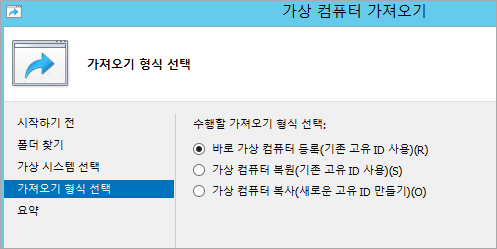
‘수행할 가져오기 형식 선택’ 3개의 옵션에 대한 설명은 아래를 참조.
Hyper-V – 가상 컴퓨터 가져오기
- 바로 가상 컴퓨터 등록: 복구할 위치에 있는 Virtual Machines을 그대로 등록, 사용한다.
- 가상 컴퓨터 복원: 복구할 위치에 있는 Virtual Machines을 기본경로 “C:\ProgramData\Microsoft\Windows\Hyper-V\”로 복사하고, 기존 ID로 등록한다.
- 가상 컴퓨터 복사: 복구할 위치에 있는 Virtual Machines을 기본경로 “C:\ProgramData\Microsoft\Windows\Hyper-V\”로 복사하고, 고유 ID를 새로 만든 후 등록한다.
자유게시판: Hyper-V 가상 컴퓨터 가져오기 – masque.kr
▼ 가상 스위치 지정. 나의 경우 외부로 나가는 통신을 하므로 그에 알맞은 NIC을 선택함.

▼ 가져오기를 수행하기 전, 방금 전까지 지정한 형식에 대한 확인.
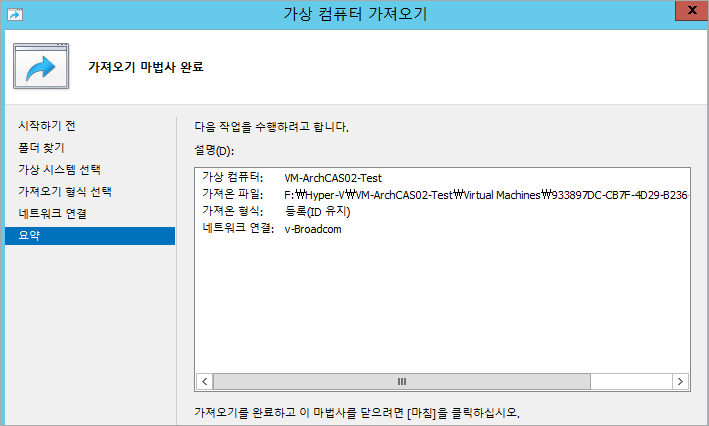
[팁] 가져오기 한 VM을 시작하기 전에 할 일?
▼ 가져온 VM을 바로 시작하고 싶은 마음은 굴뚝같지만, 잠시 시간을 들여 [설정]을 살펴보자.
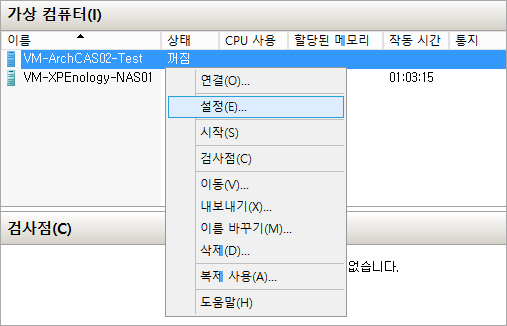
▼ 꼬알라님의 가르침에 따라… [프로세서] –> [NUMA] –> [하드웨어 토폴로지 사용] 클릭.

VM을 가져온 뒤에 왜 이 옵션을 눌러줘야 하는지는 아래를 참고.
하드웨어 토폴로지 사용
보통 Windows Server 2012 Hyper-V에서 새롭게 VM을 만들면, 최적의 NUMA 값을 알아서 넣어줍니다. 그러나 2008, 2008 R2에서 사용하던 VM을 가져오기(Import) 했을 경우, 해당 VM의 설정 파일(XML)에는 NUMA 설정이 없기에.. 해당 값이 잘못된 값이 들어가 있을 수 있기에, 꼭 “하드웨어 토폴로지 사용”을 눌러주셔야 합니다.
Windows Server 2012 Hyper-V, 64개의 최대 코어 지원을 위한 vNUMA, 그리고 이에 대한 구성 및 주의 사항 – 꼬알라의 하얀집…
윈도우 서버 2012에서 만든 VM은 최적의 NUMA 값을 알아서 넣어준다고 하는데, 실제로 [하드웨어 토폴로지 사용]을 선택해보니 NUMA 값이 미묘하게 바뀌는 것을 확인할 수 있었다. 앞으로는 VM을 가져올 때 잊지 않고 체크해야겠다.
3. 가져온 VM을 사용해 볼까요? 시작을 누르세요!
▼ 이제 VM을 켜 보자… [시작] 선택.

▼ CAS 서버라 별도의 설정은 필요 없겠지만, 혹시 모르니 IP 정보 확인. 이전과 동일하게 잡혀 있었다. NIC과 잘 연결된 듯.

▼ 외부에서 들어오는 통신도 잘 받아들이는 듯. 성공이다.



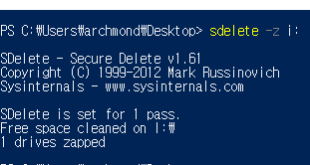



Windows Server 2012에서 새롭게 만든 VM의 경우에는 NUMA 값을 그 시점의 하드웨어 설정에 적합하게 지정해주죠. 다만 하드웨어 사양이 바뀌거나(업그레이드/다운그레이드), 호스트가 변경되어, NUMA 구성이 바뀐 경우에는 2012 이상이더라도.. 당연히 변경값을 적용해야 합니다. (곧 나올.. 거기에는 이 내용이 반영되어 있긴 합니다.)
다만 하드웨어 사양이 바뀌거나(업그레이드/다운그레이드), 호스트가 변경되어, NUMA 구성이 바뀐 경우에는 2012 이상이더라도.. 당연히 변경값을 적용해야 합니다. (곧 나올.. 거기에는 이 내용이 반영되어 있긴 합니다.)
블로그 내용에서 “새롭게 VM을 만들면” 이말이 가장 중요하죠. Exported VM을 가져오는건 새로 만드는게 아니기에..
아크님 화이팅!
아하, ‘만든’ 경우이지, ‘가져온’ 부분과는 다르네요. ^^;; 역시 문장은 꼭꼭 씹어봐야 하는 것 같습니다. 가상화를 쓰면 물리 서버에 배포하는 것보다 이런 부분에서는 더 조심해야겠네요. 알려주셔서 고맙습니다. ^^
안녕하세요.
hp microserver gen8을 사용하고 있습니다.
옥탑에 SSD OS 설치용
1~4 베이 2T HDD 사용(1번째는 win8 data 디스크 전용, 나머지 3개는 시놀로지로 사용중)
SSD에 win8.1 에서 Hyper-V에 시놀로지를 올려 사용을 하고 있습니다.
여기까지 잘 사용하고 있습니다.
그런데 Win10을 사용하고 싶어서 기존 옥탑 SSD 그대로 제거하고, 동일한 SSD를 설치하여 win10을 설치했습니다.
기존에 사용하던 가상 컴퓨터 시놀로지를 내보내기를 하지 않고 그냥 복사해서 붙여넣기하여 win10 설치된 디스크에 복사를 했습니다.
여기서 win8과 win10 각각의 SSD에 폴드 그대로 복사를 한 것이지요.
질문은 win8에서 사용하던 시놀로지 그대로 win10에서 사용을 하고 싶은데 가져오기를 하닌깐 에러가 나더군요.
오늘 출근전에 시도를 했는데 에러를 정확하게 기억이 나지 않습니다.
기존(Win8)환경 그대로 새로운(Win10)에서 그대로 사용할 수 있는지 방법좀 알려주세요
즐거운 하루 되세요.
혹시 권한 문제는 없을까요?